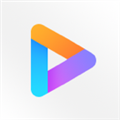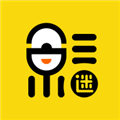应用简介
电视超人是小米投屏神器的全新升级版本,当手机和电视在同一无线网络时,你可以轻松的把手机中的照片、视频投射到电视上,还可以轻松遥控智能电视,清理电视内存,更有大量的精选影视剧推荐,找片搜片更方便,一键投屏到电视观看。用电视大屏看照片、看视频、玩应用的理想选择。手机相册投到电视大屏幕,支持高清4k照片投屏,速度流畅,支持手势缩放和滑动切换。投射影片时,您还可以随便玩手机,完全不影响影片播放。

【功能介绍】
【海量视频库】全网热播大片、高清正版动画、精品教育资源一键投屏到电视,精彩内容随心播!
【虚拟遥控器】电视超人集成按键、手势、鼠标、游戏手柄四大模式, 随意切换,轻松遥控!
【卡拉OK】无需麦克风也能K歌,客厅秒变KTV,海量高清伴奏助你一展歌喉!
【视频通话】手机电视随时通话,家庭聊天办公开会,给你不同的通话体验!
【电视应用】海量精选影音、健身、亲子教育等实用电视应用,让你感受更多精彩!
【万能工具箱】电视超人清理加速、多媒体投屏、屏幕镜像、截屏分享、网速测试、语音操控,一键关机......各式热门必备实用工具,总有一款能满足你。

【软件特色】
1、电视超人影片投屏,您可以非常方便的浏览、搜索海量视频库,收藏影片或者一键投射到电视上开始播放。
2、不带遥控器就可以遥控小米电视或小米盒子。触摸滑动方向,闭眼都能操作,抛弃那些需要低头抬头的模拟遥控器吧。
3、照片投屏,把您手机自拍的照片或视频投射到电视上,和家人一起观看。你试过双击图片吗?捏捏图片呢?
4、电视超人一键安装,一键删除。管理电视应用非常方便,再也不用拿着U盘插来插去了。
5、文字输入,再也不愁电视上输入文字麻烦了。

【怎么投屏】
1、首先打开电视超人APP,在屏幕最下方点击当前连接的设备,会显示之前已经连接保存的电视连接,初次使用的时候需要手动选择设置连接,后面每次打开都会自动连接的。
2、点击【添加设备】,开始连接匹配新的设备(电视)。

3、点击之后默认会先进行扫描设备,只有同一WiFi环境下的设备能搜到。选择电视设备开始匹配连接。
4、连接成功之后,点击进入到控制面板页面,中间区域是滑动控制面板,可以点击右上角的图标进行模式的切换。

【如何虚拟键盘】
1、首先打开电视超人,根据上述步骤连接电视设备。
2、点击【进入遥控器】,可以看到关电视、电视首页、菜单、截屏、音量等功能键,基本于实体遥控器按键相同。

3、点击界面右上角的菜单,有四种模式可选,键盘模式、触控模式、鼠标模式、手柄模式,点击【键盘模式】,会在电视屏幕上出现虚拟键盘。

【如何安装第三方软件】
1、首先在手机上下载想要安装在电视上的第三方应用。注意选择“安卓电视版下载”。
2、将手机和电视(电视盒子)连接到同一wifi,打开电视超人APP,搜索电视设备并连接。

3、按下“本地”,找到之前下载好的安装包,点“安装”。
4、此时,电视屏幕上出现一串投屏神器验证码,在投屏神器手机端输入该验证码,即可将之前下载好apk安装包投送到TV端进行安装。
5、完成安装即可打开使用。